
ツイッチ ビデオゲームのストリーミングとオンライン動画のための人気のあるライブストリーミングプラットフォームです。 Roku is a well-received streaming media player. Well, is Twitch on Roku?RokuでTwitchを入手できますか?そして、Roku TVでTwitchをどのように入手しますか?これらの質問を探究し始めましょう。
目次
RokuにTwitchはありますか?
Twitchは、トークショー、音楽、ゲーム体験などの幅広いコンテンツを提供するライブゲームプラットフォームとして、その世界的な人気を広げています。ユーザーは楽しい雰囲気を楽しむことができます。しかし、残念ながらTwitchはRoku TVや他のRokuストリーミングデバイスにはありません。
なぜRokuにTwitchがないのですか?
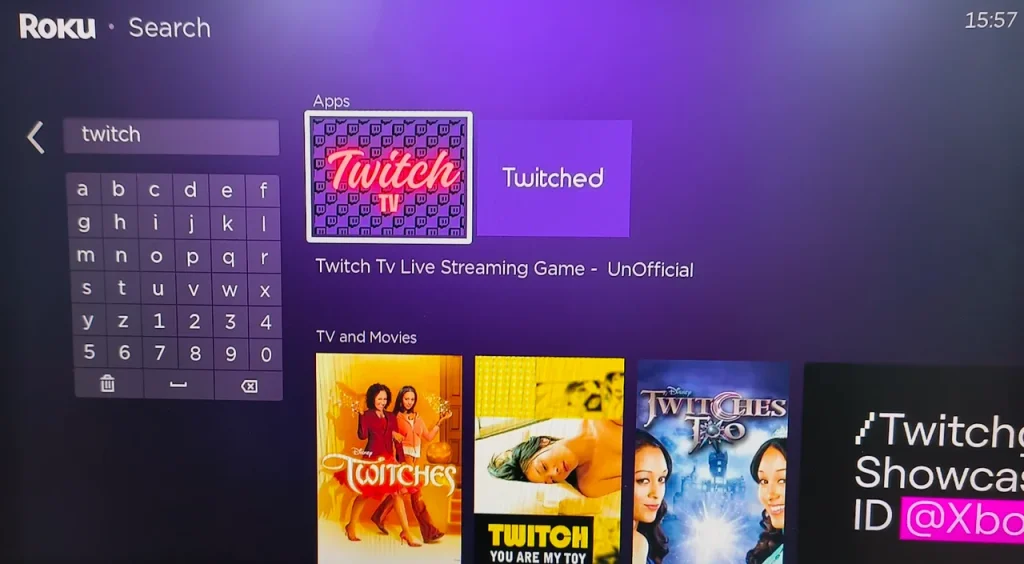
TwitchはRokuストリーミングデバイスで利用可能でしたが、2017年にRokuチャンネルストアから削除され、これ以上の更新は受けられなくなりました。そのため、Rokuストリーミングデバイスには公式のTwitchアプリがありません。
これが起こった原因は何ですか? RokuやTwitchからの公式な声明はありませんが、Roku TVでTwitchが利用できないいくつかの可能な理由は以下の通りです。
- 収益分配に関する意見の相違: RokuとTwitchは、収益分配や広告条件について合意に至らなかった可能性があります。プラットフォームはしばしば収益分配契約を結びますが、交渉が決裂すると、一方が他方のサービスを削除することを決定する場合があります。
- 技術的な制限または互換性: TwitchとRokuの間には、互換性、ストリーミング品質、およびデータ統合に関連する問題が発生していた可能性があります。
RokuでTwitchを利用できますか?
残念ながらRokuはTwitchアプリを削除しましたが、これはRokuのストリーミングデバイスでTwitchのコンテンツにアクセスできないという意味ではありません。
幸運にも、RokuチャンネルストアでのTwitchアプリの提供終了に関わらず、特定の方法を通じて、Rokuストリーミングデバイスで引き続きTwitchを視聴することができます。
RokuでTwitchを視聴する方法は?
もし Rokuにアプリをダウンロードする、サーチオプションを有効にして、目的のアプリを見つけて「アプリ追加」オプションを選択する必要があります。ただし、RokuにTwitchを追加する場合、手順が変わります。
RokuでTwitchを視聴する方法は3つありますが、実現可能性とセキュリティを考慮すると、最後の方法が非常におすすめです。
オプション1. RokuへのTwitchの復元
この解決策は、Rokuストリーミングデバイスで公式のTwitchチャンネルを使用したことがある人にのみ実行可能です。
ステップ1. ナビゲートしてください。 ロクサイト ウェブブラウザーを通じて。

ステップ2. ログインしたら、クリックしてください。 チャンネルをコードで追加します。 リンク。

ステップ3. 空白 ツイッチTV チャンネルアクセスコードボックスに入力し、「チャンネルを追加」オプションをクリックします。
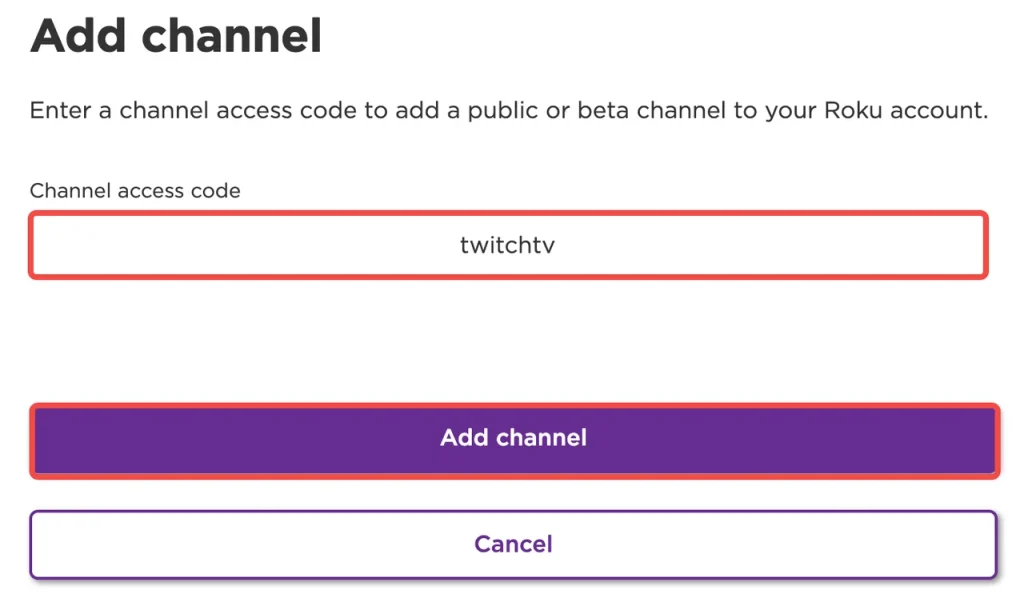
ステップ4. クリック OK Rokuサイトが警告を提示したときのオプションを選択してください。 はい、チャンネルを追加してください。 RokuでTwitchを入手する方法。

オプション2. RokuにTWOKUを追加します。
Roku TVや他のRokuストリーミングデバイスでTwitchを使用したことがない方々への解決策は、RokuにTWOKUアプリを追加することです。このアプリを利用することで、RokuでTwitchのストリームを視聴できますが、このアプリは非公式であり、Rokuによってサポートまたは認証されていないことに注意してください。認証されていないアプリをRokuに追加すると、将来、そのようなアプリを追加する機能が失われる可能性があります。
RokuでTwitchを入手する方法は? 上記と同じ手順を実行する必要がありますが、違いは入力する必要があることです。 TWOKU チャンネルアクセスコードボックスに入力します。

オプション3. 画面ミラーリングTwitchをRokuに
スマホまたはタブレットにTwitchがインストールされている場合、RokuでTwitchを視聴する第三の解決策3は、Rokuに画面ミラーリングまたはキャストすることです。TwitchをRokuにストリーミングする方法は多くあり、非常に簡単な方法は使用することです。 画面ミラーリングアプリ 、そして BoostVision、プロフェッショナルな画面ミラーリングおよびキャストアプリケーション開発者です。
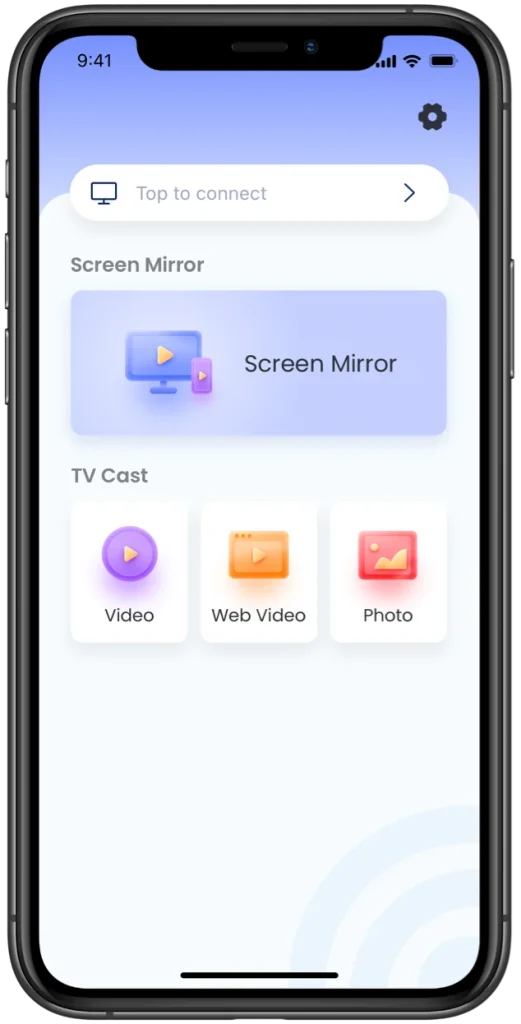
アプリは、スマホまたはタブレット(iOSおよびAndroid)とすべてのスマートテレビ、Rokuを含む、間のワイヤレス接続を設定し、2台のデバイス間で低遅延でコンテンツをシームレスにストリーミングするように設計されています。
リモコンアプリをダウンロードしてRoku TVを操作する
スマホまたはタブレットで画面ミラーリングアプリを開き、アプリを通じてデバイスをRokuに接続します(2つのデバイスが同じWiFiネットワークを共有している場合)。次に、画面ミラーリングまたはキャスト機能を有効にし、最後にデバイスでTwitchアプリを起動します。Rokuの画面はTwitchからのコンテンヅで覆われます。詳細については、参照してください。 画面ミラーリングアプリのマニュアル.
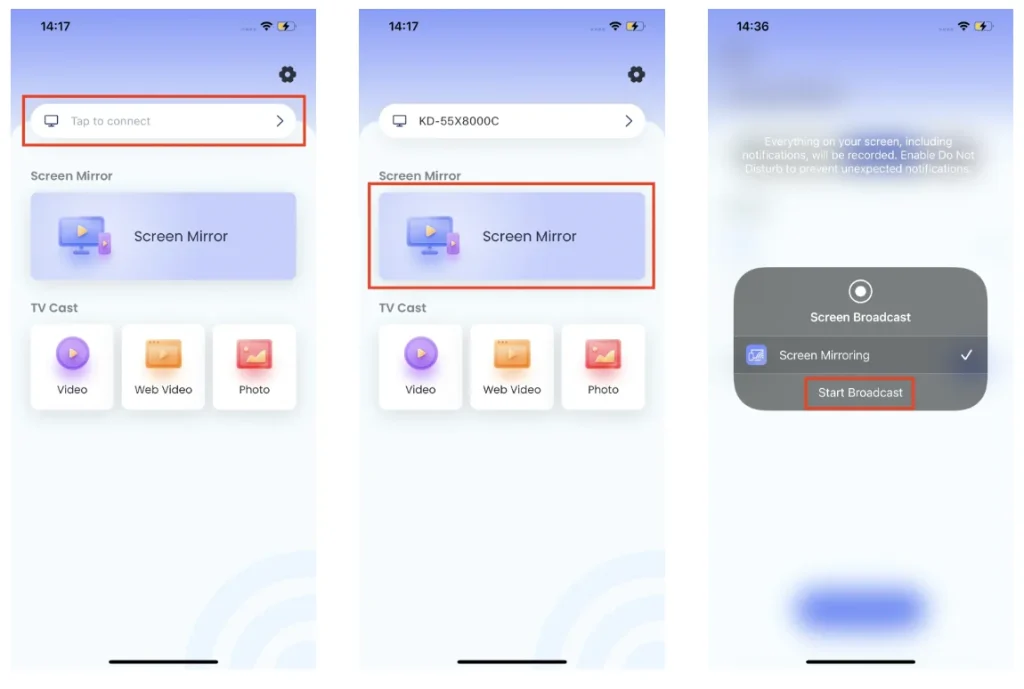
結論
Twitchは2017年に何らかの理由でRokuチャンネルストアから削除されました。RokuストリーミングデバイスでTwitchを視聴したい場合は、RokuサイトからtwitchtvまたはTWOKUを追加するか、スマホからRokuへ画面ミラーリングまたはキャストする方法があります。どの方法も簡単ですが、認証されていないアプリをRokuに追加することにはリスクが伴うことに注意してください。
Rokuストリーミングデバイスで素晴らしい視聴体験を楽しんでいただけることを願っています。また、いつの日かTwitchがRokuチャンネルストアに戻ることを楽しみにしています。
Twitch on RokuのFAQ
Q: どのデバイスがTwitchをサポートしていますか?
Twitchは多くのプラットフォームと互換性があります。MacやWindowsのコンピューター、AndroidやiOSのデバイス、PlayStationのようなゲーム機にインストールすることができます。また、Amazon Fire TV、Apple TV、Chromecastなどのアプリも見つけることができます。
Q: Twitchを私のテレビにキャストできますか?
画面ミラーミングまたはキャストアプリを使用して、テレビでTwitchをストリーミングすることができます。スマホにTwitchがある場合、BoostVisionの画面ミラーリングアプリを通じて、テレビにTwitchをキャストすることができます。








